안녕하세요. 오늘은 '구글 문서(Google Docs)'를 사용하시는 분들을 위해, '배경색 설정 및 변경하는 방법'에 대해 알아보도록 하겠습니다. 말 그대로 구글 문서에서 배경색 바꾸는 방법에 대한 안내이며, 문서 작업 중 뒷 배경을 바꾸고 싶을 때 이용해 보시면 될 것 같습니다. 자세한 내용은 아래 정리해두었으며, 필요하셨던 분들은 천천히 참고해 보시면 될 것 같습니다.
구글 문서 배경색 설정 및 변경하는 방법 (Google Docs)
1. 구글 문서를 접속해 주신 다음, [파일] - [페이지 설정] 메뉴를 눌러줍니다.
*구글 문서는 google에서 제공해주는 무료 서비스로 구글의 아이디를 통해 접속 및 이용이 가능합니다.
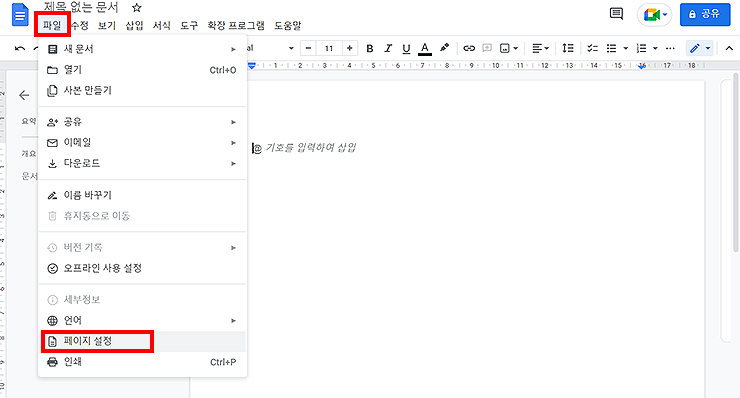
2. '페이지 설정' 창이 나오셨다면, '페이지 색상' 목록을 확인해주세요.
현재는 하얀색으로 지정되어 있으며, 선택을 통해 변경이 가능합니다.
*오늘은 페이지 색상 관련 안내만 해드리지만, 페이지의 방향을 바꾸거나, 용지 크기 변경 및 여백 설정 등의 여러 설정도 가능합니다. 필요에 따라 선택 및 변경을 해주셔도 좋습니다.
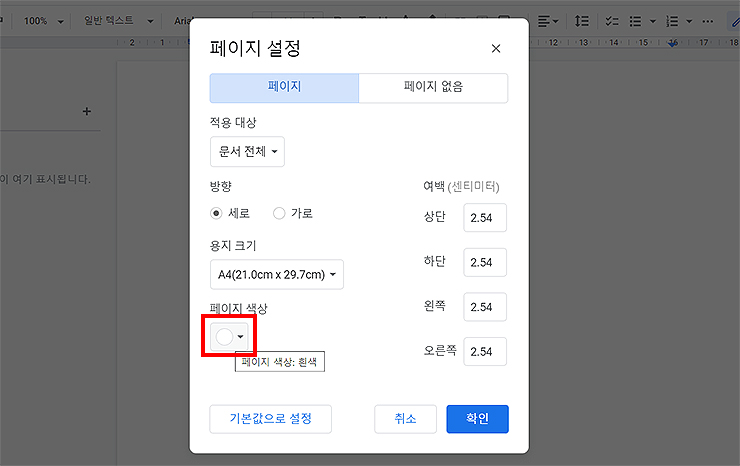
3. '페이지 색상 창'이 나온 화면으로 원하는 색상을 선택해주시면 됩니다.
또는 +아이콘을 눌러 색상을 지정하는 방법도 있습니다. 원하는 색상을 선택해 주신 분들은 [확인] 메뉴를 눌러주시면 되겠습니다.

4. 3번에서 색상을 지정해 주신 분들은 문서창으로 다시 돌아오셨을겁니다.
저는 회색으로 배경색을 변경해 봤으며, 아래 예시화면과 같은 결과를 확인할 수 있었습니다. 마찬가지로 구글 문서에서 배경색을 바꾸고 싶으셨던 분들은 참고해서 이용해 주시면 되겠습니다.
간단한 팁 :
- 배경색이 어둡게 설정하는 경우, 폰트의 색상도 변경해주시는게 좋습니다.
- 다시 흰색으로 변경을 하고 싶으신 분들은 이전 화면에서 다시 하얀색으로 설정해주시면 됩니다.
- 배경색은 언제든 변경이 가능하며, 작업에 맞춰 설정해주시면 됩니다.

이상으로 '구글 문서 배경색 설정 및 변경하는 방법(Google docs)'에 대한 안내 글이었습니다. 주제 그대로 문서의 배경색 변경을 원하신다면, 참고해서 이용해 보시면 될 것 같습니다. 어렵지 않게 변경이 가능하며, 언제든 쉽게 수정하여 사용할 수 있습니다.
구글 관련 글 :
'IT 정보 > 인터넷' 카테고리의 다른 글
| 네이버 웨일 브라우저 업데이트 방법 또는 버전 확인 방법 (0) | 2022.11.22 |
|---|---|
| 구글 크롬 홈 버튼 추가 및 활성화하는 방법 (Google Chrome) (0) | 2022.11.22 |
| 구글 검색 지역 설정 및 변경하는 방법 (0) | 2022.11.21 |
| hotmail 계정 만들기 (핫메일 회원가입 및 계정 만드는 방법) (0) | 2022.11.20 |
| 구글 크롬 번역기로 웹페이지 번역하는 방법 (0) | 2022.11.09 |




댓글